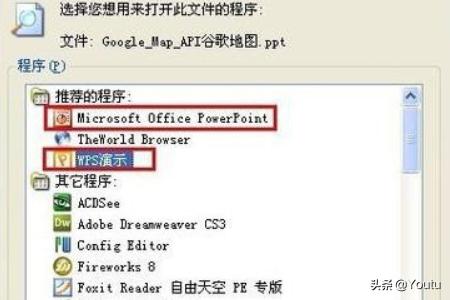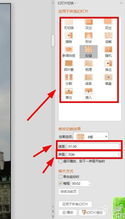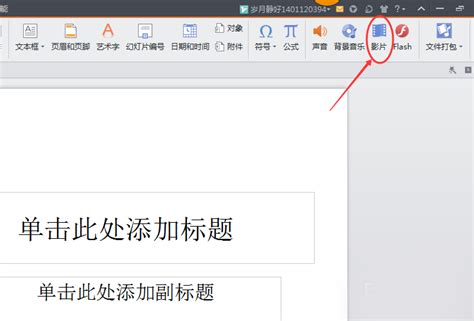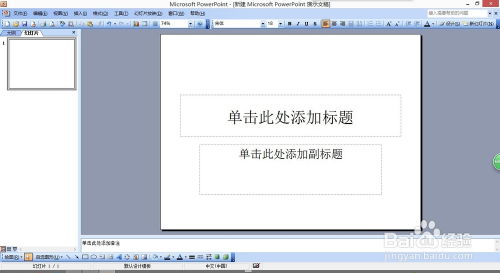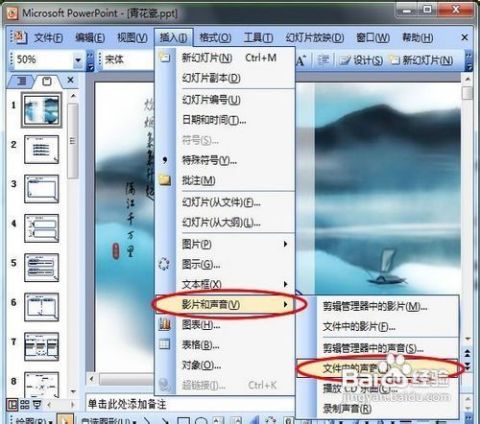如何打开PPT文件的方法
在现代办公和学习环境中,PPT(PowerPoint)文件作为演示文稿的主要格式,其重要性不言而喻。无论是会议展示、教学讲解还是项目汇报,PPT文件都扮演着至关重要的角色。然而,对于新手或偶尔接触PPT的用户来说,如何高效、正确地打开PPT文件可能仍是一个小挑战。本文将详细介绍几种常见的PPT文件打开方法,旨在帮助用户快速上手,提升工作效率。

一、通过Microsoft PowerPoint打开
1. 本地安装PowerPoint软件
最直接且常用的方式是使用Microsoft Office套件中的PowerPoint软件。用户只需确保已在电脑上安装了Microsoft Office或Microsoft 365,其中包含PowerPoint应用程序。
步骤:双击PPT文件图标,或在PowerPoint软件中点击“文件”菜单下的“打开”,然后选择目标PPT文件所在位置并双击文件名即可。
2. PowerPoint Online(在线版)
对于没有安装桌面版PowerPoint的用户,Microsoft提供了PowerPoint Online服务,允许用户通过浏览器在线编辑和查看PPT文件。
步骤:登录OneDrive、SharePoint或其他支持Office Online的平台,找到并点击PPT文件,系统将自动在PowerPoint Online中打开该文件。
二、使用第三方软件或工具
除了Microsoft PowerPoint,市场上还有许多第三方软件能够打开和编辑PPT文件,这些软件通常提供免费的试用版或基础功能免费,适合需要临时解决方案或预算有限的用户。
1. LibreOffice Impress
LibreOffice是开源的办公软件套件,其中的Impress模块与PowerPoint高度兼容,支持打开和保存PPT文件。
步骤:下载并安装LibreOffice后,通过“文件”菜单选择“打开”,定位到PPT文件并双击打开。
2. Google Slides
Google Slides是谷歌提供的在线演示文稿工具,与PowerPoint相似,能够导入和编辑PPT文件。
步骤:登录Google账户,进入Google Drive,点击“新建”下的“Google Slides”,在新建幻灯片窗口选择“上传”功能,上传PPT文件后即可在线编辑。
3. WPS Office
WPS Office是一款国产办公软件,其演示模块与PowerPoint兼容性好,是许多国内用户的备选方案。
步骤:下载安装WPS Office后,直接双击PPT文件或在WPS演示中通过“文件”菜单打开。
三、移动设备上的PPT文件打开方法
随着移动办公的普及,如何在手机或平板上查看和编辑PPT文件也成为用户关心的焦点。
1. iOS设备
iWork套件(Keynote):苹果用户可通过内置的Keynote应用打开PPT文件,Keynote不仅支持导入PPT,还能将文件转换为Keynote格式进行编辑。
Microsoft PowerPoint移动版:微软也为iOS平台提供了PowerPoint应用程序,功能几乎与桌面版一致,可无缝同步OneDrive等云存储中的PPT文件。
2. Android设备
Google Slides:Android用户同样可以通过Google Slides应用实现PPT文件的查看和编辑。
Microsoft PowerPoint移动版:适用于Android的PowerPoint应用,支持离线查看和基本的编辑功能,适合随时随地进行工作。
WPS Office移动版:提供对PPT文件的全面支持,包括查看、编辑和演示。
四、其他特殊场景下的打开方法
1. 压缩包内的PPT文件
有时PPT文件可能被压缩在ZIP、RAR等格式的压缩包中,此时需要先解压缩才能访问。
步骤:使用压缩软件(如WinRAR、7-Zip)解压文件,找到解压后的PPT文件,再用上述方法打开。
2. 受密码保护的PPT文件
如果PPT文件被设置了打开密码,用户在打开文件时需要输入密码。
步骤:双击PPT文件,系统会提示输入密码,正确输入后即可打开文件。
3. 损坏的PPT文件
面对损坏的PPT文件,用户可以尝试使用专门的修复工具,如Microsoft的PowerPoint内置修复功能或第三方数据恢复软件。
步骤:在PowerPoint中,通过“文件”菜单下的“打开”并选择“打开并修复”,然后根据提示操作。
五、注意事项
版本兼容性:不同版本的PowerPoint或第三方软件可能在功能上存在差异,确保使用的软件版本支持所需的功能。
文件安全性:打开来自不可信来源的PPT文件时,注意可能存在的安全风险,如恶意软件或病毒。
定期备份:无论是编辑还是查看PPT文件,定期备份是防止数据丢失的好习惯。
通过以上介绍,相信读者已经掌握了多种打开PPT文件的方法。无论是使用Microsoft PowerPoint、第三方软件还是移动设备上的应用程序,都能轻松应对各种场景下的需求。选择合适的工具和方法,将极大地提升您的工作效率,让演示文稿的制作和展示更加得心应手。
- 上一篇: 开设网吧的步骤详解
- 下一篇: 成为完美伴郎:职责与必备技能全解析
-
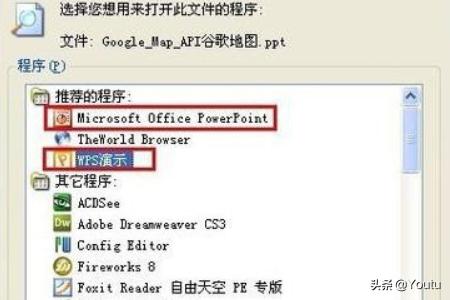 PPT文件为何打不开?原因及解决方法新闻资讯03-05
PPT文件为何打不开?原因及解决方法新闻资讯03-05 -
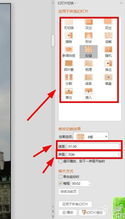 如何让PPT自动切换到下一页?简单设置教程!新闻资讯10-31
如何让PPT自动切换到下一页?简单设置教程!新闻资讯10-31 -
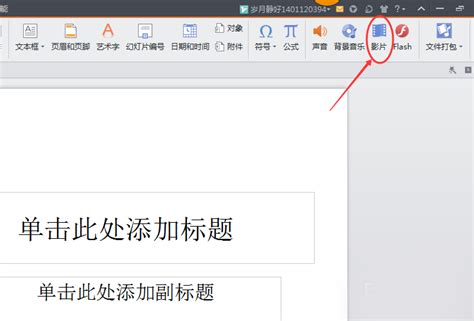 PPT怎样插入视频?新闻资讯12-01
PPT怎样插入视频?新闻资讯12-01 -
 如何在PPT中设置全程背景音乐?新闻资讯05-04
如何在PPT中设置全程背景音乐?新闻资讯05-04 -
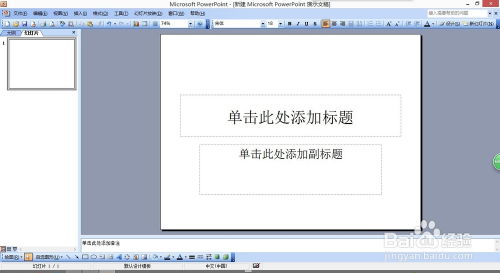 掌握PowerPoint 2003,轻松打造专业级PPT演示文稿新闻资讯01-06
掌握PowerPoint 2003,轻松打造专业级PPT演示文稿新闻资讯01-06 -
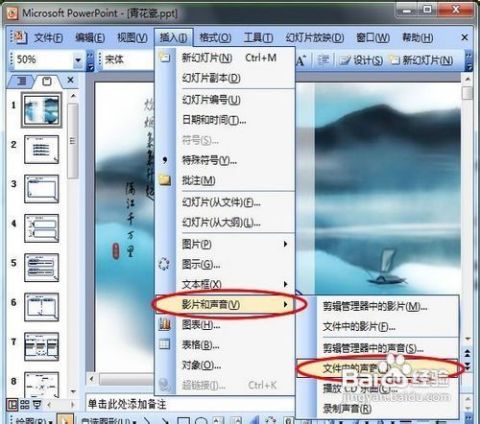 PPT背景音乐循环播放的绝妙技巧新闻资讯04-01
PPT背景音乐循环播放的绝妙技巧新闻资讯04-01